xp系统下设置u盘只读不写的方法 windows xp系统如何设置u盘只读不写
更新时间:2024-04-21 16:33:47作者:jiang
在使用Windows XP系统时,有时我们希望将U盘设置为只读模式,以防止意外删除或修改文件,设置U盘只读不写的方法非常简单,只需在系统中进行简单的操作即可实现。通过这种方式,我们可以有效保护U盘中的重要数据,避免数据丢失或被损坏的风险。接下来让我们一起了解一下如何在Windows XP系统中设置U盘为只读模式吧。

方法如下:
1、鼠标点击xp系统“开始”菜单,选择“运行”选项;
2、在打开的运行对话框中输入“regedit”字符命令,按回车键确认;
3、在弹出的注册表编辑器中依次展开:
HKEY_LOCAL_MACHINESYSTEMCurrentControlSetControlStorageDevicePolicies选项;
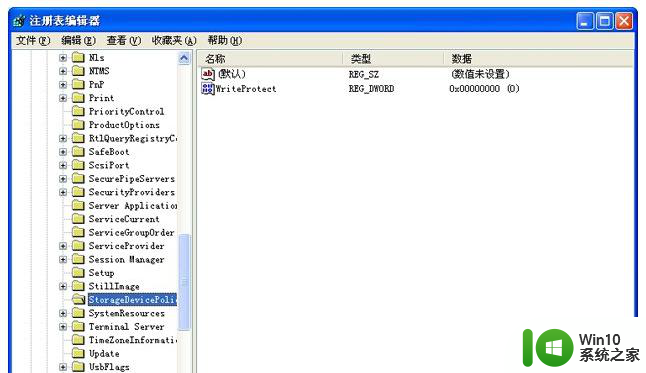
4、在右边找到WriteProtect选项,并将其值设置为“1”即可;
5、若找不到WriteProtect选项,在右边的窗口下点击右键;
6、新建DWORD值并命名为WriteProtect,同时将其数值设置为“1”即可。
以上就是关于xp系统下设置u盘只读不写的方法的全部内容,有出现相同情况的用户就可以按照小编的方法了来解决了。
xp系统下设置u盘只读不写的方法 windows xp系统如何设置u盘只读不写相关教程
- win8.1系统怎么加快u盘读写速度?win8.1设置u盘读写速度的方法 win8.1系统优化u盘读写速度的步骤
- 快速设置只读模式的方法 U盘如何设置为只读模式
- 取消u盘只读模式设置方法 怎么取消u盘只读模式
- u盘如何更改只读文件 怎么将U盘设置为只读模式
- 设置u盘启动的方法 如何在电脑上设置U盘的读写权限
- 怎么解除u盘只读模式 U盘被设置为只读模式怎么办
- 快速设置u盘为只读属性的方法 如何将U盘设置为只读模式
- U盘读写速度提高的方法 如何提高U盘的读写速度
- 检测U盘读写速度的方法 U盘读写速度测试工具下载
- U盘只可读不可复制怎么设置 制作不可复制u盘的步骤
- 轻松将U盘设置为只读模式的解决办法 如何将U盘设置为只读模式
- 改善u盘读写速度的最佳方法 如何提升u盘读写速度
- U盘装机提示Error 15:File Not Found怎么解决 U盘装机Error 15怎么解决
- 无线网络手机能连上电脑连不上怎么办 无线网络手机连接电脑失败怎么解决
- 酷我音乐电脑版怎么取消边听歌变缓存 酷我音乐电脑版取消边听歌功能步骤
- 设置电脑ip提示出现了一个意外怎么解决 电脑IP设置出现意外怎么办
电脑教程推荐
- 1 w8系统运行程序提示msg:xxxx.exe–无法找到入口的解决方法 w8系统无法找到入口程序解决方法
- 2 雷电模拟器游戏中心打不开一直加载中怎么解决 雷电模拟器游戏中心无法打开怎么办
- 3 如何使用disk genius调整分区大小c盘 Disk Genius如何调整C盘分区大小
- 4 清除xp系统操作记录保护隐私安全的方法 如何清除Windows XP系统中的操作记录以保护隐私安全
- 5 u盘需要提供管理员权限才能复制到文件夹怎么办 u盘复制文件夹需要管理员权限
- 6 华硕P8H61-M PLUS主板bios设置u盘启动的步骤图解 华硕P8H61-M PLUS主板bios设置u盘启动方法步骤图解
- 7 无法打开这个应用请与你的系统管理员联系怎么办 应用打不开怎么处理
- 8 华擎主板设置bios的方法 华擎主板bios设置教程
- 9 笔记本无法正常启动您的电脑oxc0000001修复方法 笔记本电脑启动错误oxc0000001解决方法
- 10 U盘盘符不显示时打开U盘的技巧 U盘插入电脑后没反应怎么办
win10系统推荐
- 1 萝卜家园ghost win10 32位安装稳定版下载v2023.12
- 2 电脑公司ghost win10 64位专业免激活版v2023.12
- 3 番茄家园ghost win10 32位旗舰破解版v2023.12
- 4 索尼笔记本ghost win10 64位原版正式版v2023.12
- 5 系统之家ghost win10 64位u盘家庭版v2023.12
- 6 电脑公司ghost win10 64位官方破解版v2023.12
- 7 系统之家windows10 64位原版安装版v2023.12
- 8 深度技术ghost win10 64位极速稳定版v2023.12
- 9 雨林木风ghost win10 64位专业旗舰版v2023.12
- 10 电脑公司ghost win10 32位正式装机版v2023.12